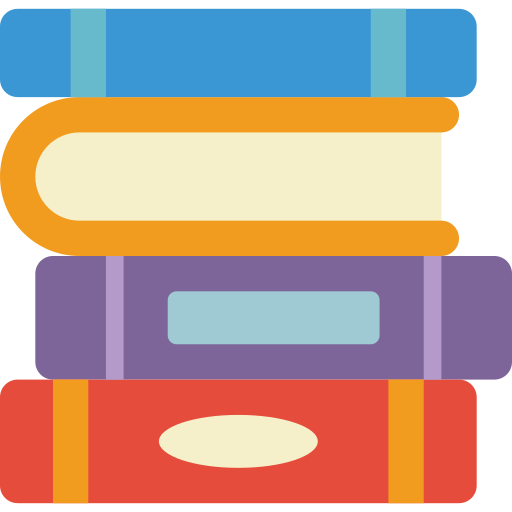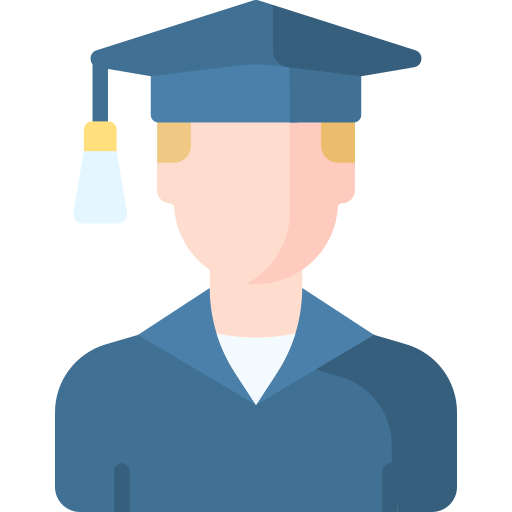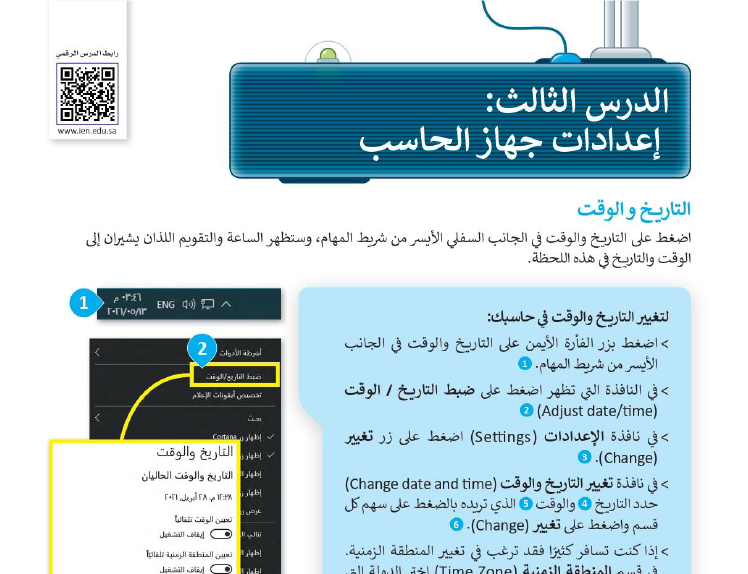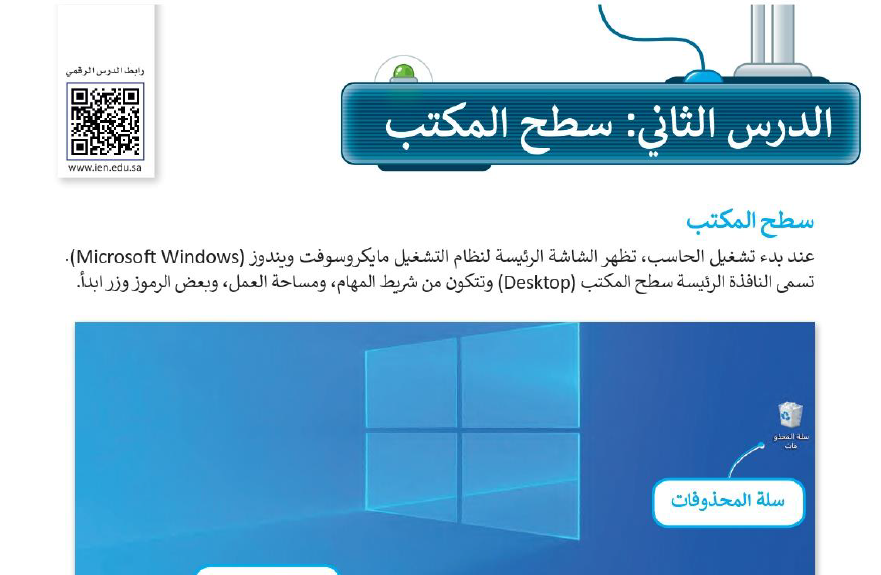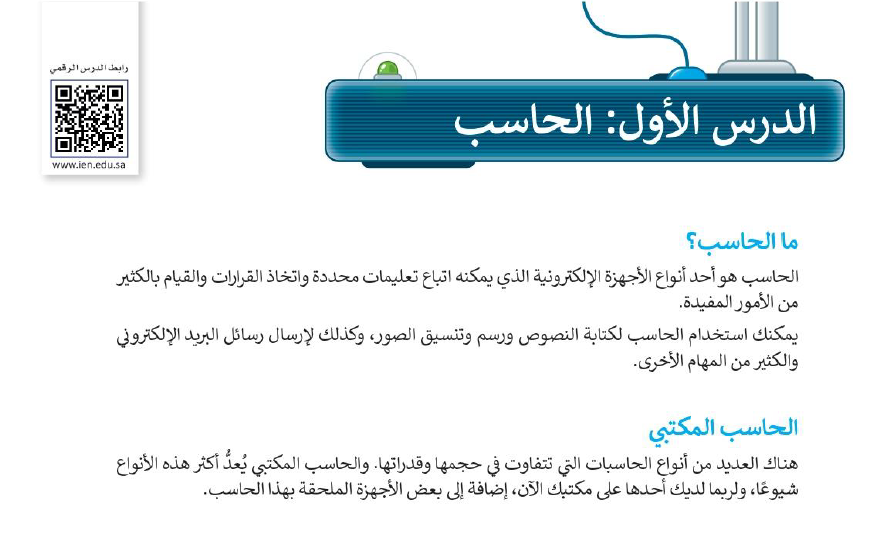حل الوحدة الأولى تعلم الأساسيات مهارات رقمية رابع ابتدائي ف1
الوحدة الأولى تعلم الأساسيات
أهداف التعلم
ستتعلم في هذه الوحدة :
الأجهزة الرئيسة والملحقة بالحاسب واستخداماتها
ما الملفات والمجلدات وكيفية استخدامها
لماذا ومتى نستخدم الاختصارات للملفات والمجلدات ؟
فوائد استخدام الملفات والمجلدات المضغوطة
كيفية استعادة أو حذف الملفات والمجلدات بشكل دائم
طرق تعديل الإعدادات الأساسية في الحاسب
الدرس الأول : الحاسب
ما الحاسب ؟
لحاسب هو أحد أنواع الأجهزة الالكترونية يمكنه اتباع تعليمات محددة واتخاذ القرارات والقيام بالكثير من الأمور المفيدة
يمكنك استخدام الحاسب لكتابة النصوص ورسم وتنسيق الصور وكذلك لأرسال رسائل البريد الالكتروني والكثير من المهام الأخرى
الحاسب المكتبي :
هناك العديد من أنواع الحاسبات التي تتفاوت في حجمها وقدراتها يعد الحاسب المكتبي أكثر هذه الأنواع شيوعاً ولربما لديك أحدهما على مكتبك الأن إضافة إلى بعض الأجهزة الملحقة بهذا الحاسب
يتكون الحاسب المكتبي من مجموعة من الأجهزة المتصل بعضها ببعض التي تتيح استخدامه لأداء المهام المختلفة
مكونات الحاسب
صندوق الحاسب computer case
الشاشة Monitor
لوحة المفاتيح Key board
الفأرة Mouse
أجهزة التخزين :
يخزن الحاسب البيانات ف يقرص ثابت داخلي يسمى عادة محرك الأقراص C يمكنك استخدام جهاز تخزين بيانات خارجي إذا كان لديك الكثير من الملفات والبيانات
من أجهزة التخزين البيانات :
محرك القرص الصلب والقرص المضغوط وقرص الفيديو الرقمي ووحدة الذاكرة الفلاشية وبطاقة الذاكرة
محرك الأقراص الصلبة :
محرك الأقراص الصلبة الخارجي هو أكثر أجهزة التخزين البيانات شيوعاً ويتميز بسعته التخزينية العالية حيث يمكنه تخزين ألف فيلم أو مليون ملف صوتي
الأقراص المضغوطة (CD ) والأقراص الرقمية DVD
يمكنك تخزين ما تريد على قرص مضغوط باستثناء الأفلام لأنه لا يحتوي على مساحة كافية
أما الأقراص الفيديو الرقمية فتشبه الأقراص المضغوطة من ناحية الشكل ولمنها تتميز بمساحتها التخزينية الكبيرة فيمكن مثلاً تخزين 5 أفلام على قرص واحد منها يمكن استخدام هذه الأقراص لتخزين البرامج الكبيرة الحجم
وحدة الذاكرة الفلاشية
يمكن تخزين ونقل البيانات بسهولة باستخدام وحدة الذاكرة الفلاشية التي تتميز بسعرها المنخفض وصغر حجمها حيث يمكن حملها في سلسلة المفاتيح مثلاً كما تتوفر بسعات مختلفة حسب الحاجة
بطاقة الذاكرة
بطاقات الذاكرة رقيقة جداً وصغيرة يمكنك استخدامها في الهواتف الذكية والكاميرات الرقمية ومشغلات إم بي 3 وأجهزة الألعاب يمكنك أيضاً استخدام بطاقة الذاكرة لنقل البيانات من هذه الأجهزة إلى الحاسب الشخصي أو المحمول
الطباعة :
هل تعلم أن كل ماتراه على شاشتك يمكن طباعته على الورق ؟ يمكنك طباعة النصوص والأرقام والصور والرسومات باستخدام جهاز الكتروني ملحق بالحاسب يسمى الطابعة يكون توصيل الطابعة بالحاسب من خلال سلك يوإس بي أو من خلال الاتصال بالشبكة اللاسلكية
الطابعات
هناك نوعين رئيسيان من الطابعات
الطابعة النافثة للحبر
الطابعة النافثة للحبر هي اكثر انواع الطابعات استخداماً حول العالم وتستخدم هذه الطابعة أربعة ألوان من الحبر وهي السماوي والأصفر والأسود والأرجواني تقوم الطابعة بنفث الحبر على الورق مع مزج الألوان حسب الحاجة تتميز الطابعات النافثة للحبر برخص ثمنها كما يمكن استخدام لطباعة صورة ذات جودة عالية وذلك بالاستعانة بأنواع خاصة من ورق الطباعة
طابعة الليزر
تستخدم طابعات الليزر نوعاً خاصاً من أشعة الليز للطباعة على الورق وتتميز بسرعتها والجودة العالية للطباعة اقتصرت الطباعة بالليزر في الماضي في الأبيض والأسود اما الأن فقد أصبحت بعضها توفر إمكانية الطباعة بالألوان
الماسح الضوئي :
الماسحات الضوئية هي أجهزة خاصة يمكنها مسح صورة أو وثيقة ثم استيرادها إلى جهاز الحاسوب الخاص بك
الدرس الثاني : سطح المكتب
سطح المكتب :
عند بدء تشغيل الحاسب تظهر الشاشة الرئيسية لنظام التشغيل مايكروسوفت ويندوز تسمى النافذة الرئيسية سطح المكتب وتتكون من شريط المهام ومساحة العمل وبعض الرموز وزر ابدأ
الملفات
المهمة الرئيسية للحاسب هي أدارة البيانات والمعلومات تسمى البيانات المخزنة والمعلومات الموجودة في الحاسب باسم الملفات هناك العديد من أنواع الملفات يمكن أن يكون الملف عبارة عن نص أوصورة او ملف صوتي أوعرض تقديمي أو فيديو
كل نوع من انواع الملفات لديه أيقونة محددة تساعدك على فهم نوع الملف
أنشاء الملفات :
يتم استخدام البرامج المختلفة لإنشاء الملفات وذلك حسب طبيعة الملف المطلوب فمثلاً يمكننا إنشاء مستند باستخدام برنامج مايكروسوفت وورد كما يمكننا إنشاء صورة باستخدام برنامج الرسام
نقل الملفات
يمكن تخزين الملفات على الحاسب أو الهاتف الذكي وكذلك على ذاكرة الكاميرا الرقمية والكثير من الأجهزة الرقمية الأخرى يمكنك نقل الملفات بين الأجهزة عن طريق توصيل بعضها ببعض
اسم الملف :
من المهم حفظ الملفات بأسماء فريدة لتمييزها من المهم أن تقوم بتسمية الملفات بشكل يتناسب مع محتواها وذلك لتسهيل العثور عليها والتعرف على محتواها وعليك أن تتجنب أسماء الملفات العامة مثل ملف 1 وملفي
امتداد الملف
إضافة إلى اسم الملف وأيقونته فإن كل ملف له امتداد يشير إلى نوع ذلك الملف هذا ما يبدو عليه اسم الملف
فتح ملف
نقوم بفتح الملف لتعديل محتواه تحريره ويمكن حذف الملف من الحاسب إذا لم تعد له حاجة
حجم الملف :
يشغل الملف جزءاً من مساحة النخزين على الحاسب تسنى هذه المساحة حجم الملف ويتم حسابها بوحدة البايت 1 كيلو بايت هو 1024 بايت و1 ميغا بايت هو 1.048.576 بايت
وضع ملفاتك في مجلدات
المجلد هو مساحة تخزينية على القرص الصلب في الحاسب حيث يمكنك حفظ وتنظيم الملفات والبرامج الخاصة بك
المجلدات والمجلدات الفرعية
قد يحتوي المجلد الكثير من الملفات يمكنك تنظيم الملفات بإنشاء مجلدات فرعية داخل المجلد الذي يحتوي هذه الملفات
إن المجلد الفرعي هو مجلد داخل مجلد أخر فعلى سبيل المثال تم أنشاء خمسة مجلدات فرعية في مجلد المواد الدارسية
نقل أو نسخ المجلد
يمكنك نسخ أو نقل المجلد من موقع إلى أخر في الحاسب الآلي أو جهاز متصل به
لنقل مجلد أو ملف :
اضغط بزر الفأرة الأيمن على المجلد واضغط على قص
اضغط بزر الفأرة الأيمن على الموقع الذي تريد نقله واضغط على لصق
سينتقل المجلد إلى الموقع الجديد
استخدام البرامج
يحتوي الحاسب على الملفات والمجلدات إضافة إلى الكثير من البرامج التي يمكن استخدامها للعمل أو للترفيه هيا نستكشف بعضها
الحاسبة
يمكنك استخدام الحاسبة إجراء حسابات يسيرة أو متقدمة
لتشغيل برنامج الحاسبة
اضغط زر أبدأ
قم بتمرير الشريط الجانبي للتطبيقات للاسفل واضغط على الحاسبة
سيتم تشغيل برنامج الحاسبة
قم الآن بإجراء عملية حسابية
الدرس الثالث : لوحة التحكم
التاريخ والوقت
اضغط على التاريخ والوقت على الجانب السفلي الأيمن من شريط المهام وستظهر الساعة والتقويم واللذان يشيران إلى الوقت والتاريخ في هذه اللحظة
لتغيير التاريخ والوقت في حاسبك
اضغط بزر الفأرة الأيمن على التاريخ والوقت على الجانب الأيسر من شريط المهام
في النافذة التي تظهر اضغط على ضبط التاريخ الوقت (Adjust date /time )
في نافذة الاعدادت اضغط على زر التغيير Change
في نافذة تغيير التاريخ والوقت
حدد الوقت والتاريخ الذي رتيده بالضغط على سهم كل قسم واضغط على تغيير
إذا كنت تسافر كثيراً فقد ترغب في تغيير المنطقة الزمنية في قسم المنطقة الزمنية
اختر الدولة التي تريدها
إعدادت الشاشة
تستخدم أجهزة الحاسب وحدة الكبسل لأظهار النصوص والصور على الشاشة حيث ترمز وحدة البكسل إلى دقة الشاشة تظهر الشاشة الكثر دقة النصوص والصور بشكل كثر وضوحاً بينما تظهر الصور والنصوص أكبر حجماً على الشاشة الأقل دقة
لتغيير دقة الشاشة
اضغط بزر الفأرة الأيمن على مساحة فارغة على سكح المكتب وستظهر قائمة منبثقة
اضغط على أعدادات العرض
ستظهر نافذة الأعدادات
في قسم جهاز العرض اضغط على السهم والموجود بجوار الدقة Ressolution قم بتحريك شريط التمرير الاختيار الدقة التي تريدها لشاشتك
اضغط على الاحتفاظ بالتغييرات لاستخدام الدقة الجديدة أو أضغط على إرجاع إذا كنت لا ترغب في ذلك
التخصيص
تحتوي جميع أجهزة الحاسب على سطح مكتب خاص بها ولكن ذلك لا يعني أن تكون متشابهة حيث يمكن لكل مستخدم تخصيص سطح المكتب الخاص به بالصور والألوان التي يفضلها
لتخصيص سطح المكتب الخاص بك :
اضغط على بزر الفأرة الأيمن على مساحة فارغة على سطح المكتب وستظهر قائمة منبثقة
اضغط لعى تخصيص personalize
من نافذة الاعدادات اضغط على الخلفية Background
من قسم الخلفية Background اضغط على الصورة التي تعجبك
أصوات النظام
ابحث عن أيقونة مكبر الصوت على الجانب الأيمن من شريط المهام واضغط عليها مرة واحدة
لضبط مستوى الصوت
اضغط بزر الفأرة الأيمن على أيقونة السماعة في شريط المهام
ستظهر قائمة منبثقة
اضغط على فتح متحكم مستوى الصوت
ستظهر نافذة متحكم مستوى الصوت - سبيكرز اوديو
يمكنك سحب شريط التمرير الأعلى أو لأسفل لنغيير مستوى الصوت
حماية الحاسب
شبكة الأنترنت تقنية أذهلت العالم ولكنها تحتيو على الكثير من الأخطار التي تحدق بأجهزة الحاسب الخاصة بنا ومنها ما يطلق عليه اسم الفيروسات والبرمجيات الخبيثة التي يمكنها
سبل الحمايةمن البرامج الضارة
من المهم للغاية تثبيت أحد برامج مكافحة الفيروسات والبرمجيات الخبيثة على حاسبك وتحديثه بشكل دروي يمكن شراء وتحميل تلك البرامج عبر الأنترنت ويتوفر ببعضها بشكل مجاني مثل ويندوز ديفندر